电脑日志就好像是电脑每天发生的一个总结。但是我们有的时候会需要打开这个文件,要是发现不会打开dump文件该怎么办?那也没什么,真的。因为小编我接下来就来跟你们说说怎么打开dump文件。
什么是dump文件呢?其实小编对于它的准确定义也解释不清出,但是我们只需要知道它是电脑蓝屏时所自动保存下来的文件。但是我们要怎么打开呢?今天小编我就来告诉你们怎么打开dump文件。
1.下载安装Debugging Tools这个工具,下载地址在工具/原料处有。
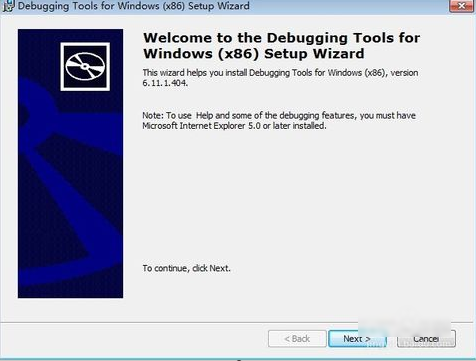
dump电脑图解1
2.安装好了以后,在开始菜单里找得到一个“Debugging Tools for Windows (x86)”,然后再点开找到如下图所示红框框标的“WinDbg”,再点击进入。
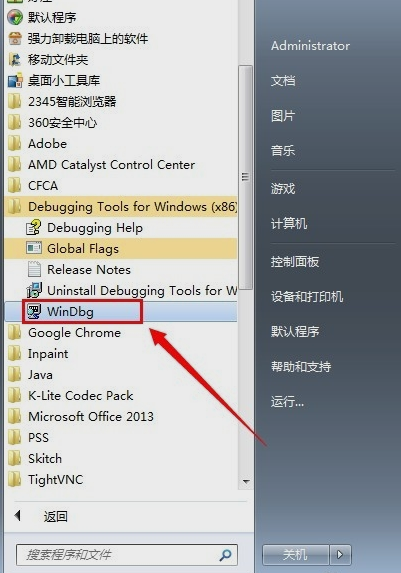
dump电脑图解2
3.在WinDbg中点击“File”再点“Open Crash Dump”选择.DMP文件打开。
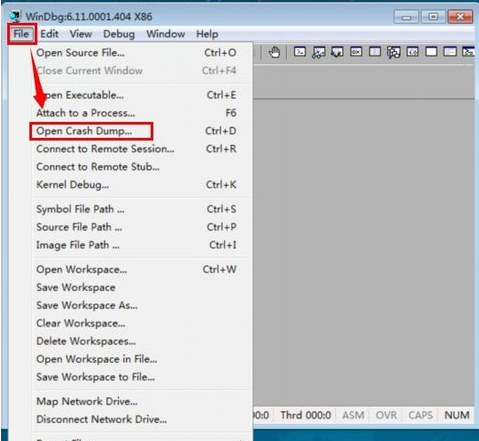
蓝屏日志电脑图解3
4.在打开文件的时候会提示会打开一个工作区域是否在开启。点击“Yes”。那么就能打开dump文件。

打开dump文件电脑图解4
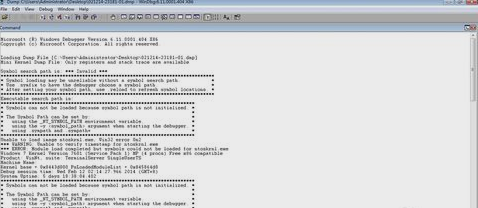
dump文件电脑图解5
以上就是打开dump文件的方法~
Copyright ©2018-2023 www.958358.com 粤ICP备19111771号-7 增值电信业务经营许可证 粤B2-20231006